
Hướng dẫn chi tiết cách in tài liệu trên máy tính từ A đến Z
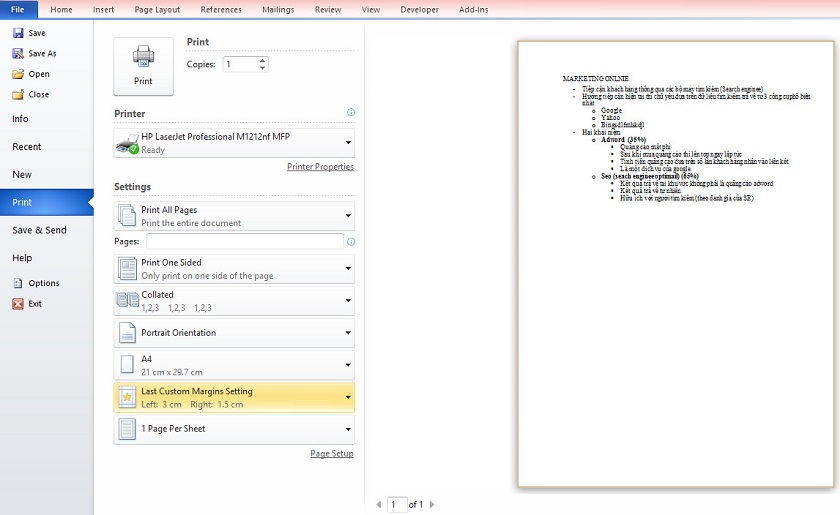
Nếu bạn chưa biết cách in tài liệu trên máy tính hãy theo dõi hướng dẫn chi tiết cách in từ A đến Z trong bài viết sau đây. Chắc chắn bài viết sẽ đem đến cho bạn nhiều thông tin hữu ích.
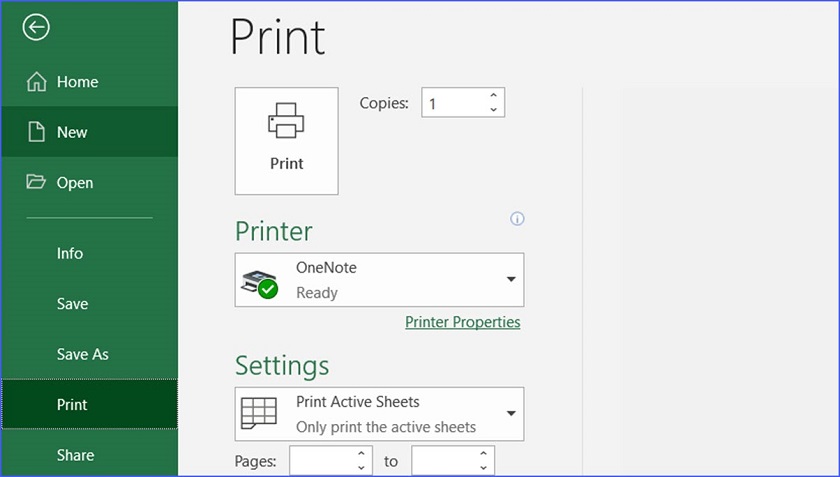
Các bước thực hiện
Bước 1: Mở văn bản hay hình ảnh muốn in. Để thực hiện việc này, bạn chỉ cần sử dụng tổ hợp phím tắt Ctrl + P trên bàn phím. Một hộp thoại cài đặt in sẽ xuất hiện, cho phép bạn tùy chỉnh các thông số in ấn theo nhu cầu cá nhân.
Bước 2: Trong giao diện hiển thị trên màn hình, bạn cần chọn các thông tin sau:
Copies: Hãy chọn đúng số lượng bản cần in theo nhu cầu của bạn. Nếu bạn cần in một tài liệu nhiều lần, đây là bước quan trọng để tiết kiệm thời gian.
Printer Properties: Tùy chọn máy in mà bạn sẽ sử dụng để in ấn. Đảm bảo rằng máy in đã được kết nối và hoạt động bình thường.
Print All Pages: Trong mục này, bạn có thể chọn Print All Pages (in tất cả các trang) hoặc Print Current Page (chỉ in các trang tùy chọn). Nếu chọn Print Current Page, hãy nhập số trang cần in vào dòng Pages bên dưới, ví dụ: 3-5,...
Print One Sided (in 1 mặt) hoặc Print on Both Sides (in 2 mặt giấy): Chọn tùy chọn in 1 mặt hay 2 mặt giấy theo nhu cầu và mục đích sử dụng của bạn.
Collated: Chức năng này cho phép bạn in theo tập, rất phù hợp với nhu cầu in số lượng lớn hoặc in theo từng trang.
Portrait/Landscape Orientation: Chọn hướng bản in là dọc hay ngang tùy theo thiết kế tài liệu.
A4/Letter: Chọn kích thước giấy in phù hợp, thông thường là giấy A4 hoặc Letter.
Margins: Lựa chọn căn lề cho bản in, chẳng hạn như kiểu Normal với căn lề 4 bên 1 inch hoặc Narrow với căn lề 4 bên 0.5 inch,...
Page per sheet: Lựa chọn in gộp các trang trong 1; bạn có thể lựa chọn in 2, 4, 6 hoặc 8 trang gộp lại trong 1 trang giấy.
Bước 3: Sau khi bạn đã chọn đầy đủ thông tin, hãy nhấn Print để tiến hành in. Đừng quên kiểm tra máy in xem có đủ giấy và hộp mực không trước khi thực hiện thao tác in.
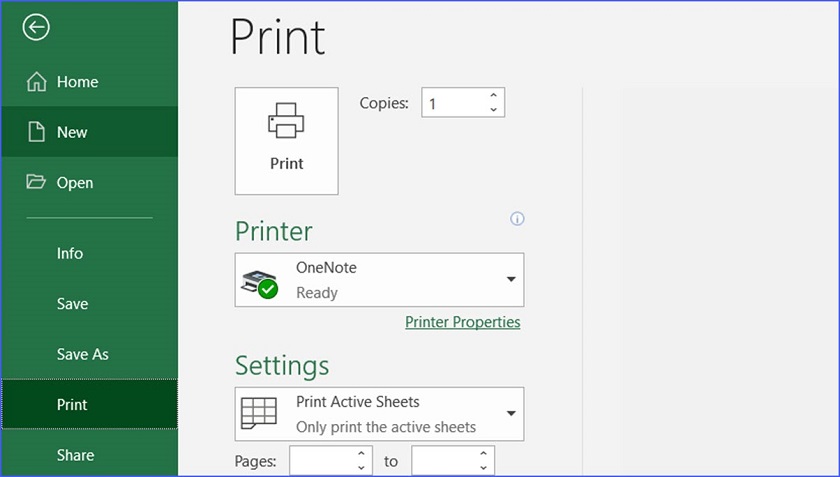

Các bước sử dụng máy in đúng quy trình
Bước 1: Cài đặt máy in với máy chủ. Đầu tiên, hãy cắm dây nguồn kết nối máy in với máy chủ hoặc máy tính của bạn. Mỗi máy in có trình điều khiển (driver) riêng được liên kết với máy in, vì vậy hãy chắc chắn rằng bạn đã cài đặt driver đúng cách.
Bước 2: Cài đặt quyền chia sẻ máy in với các máy tính khác. Để thực hiện điều này, vào Start > Control Panel > Printers and Devices or Printers and Faxes. Sau đó, chọn Thiết bị máy in, nhấp chuột phải và chọn Sharing. Đánh dấu vào ô Share this printer, nhấn Apply và Accept. Bạn đã chia sẻ thành công máy in với các máy tính khác.
Bước 3: Kết nối hệ thống máy tính với máy in. Tất cả các máy tính trong cùng một hệ thống có thể sử dụng máy in một cách tiện lợi. Bạn chỉ cần chọn kết nối mạng đã cấu hình Control Panel > Printers and Devices > And a network để máy in chia sẻ và sử dụng bình thường.
Bước 4: Tiếp tục in tài liệu. Khi quá trình cài đặt hoàn tất, tất cả những gì bạn phải làm là thực hiện thao tác in. Mở file tài liệu, nhấn Ctrl + P, một hộp thoại sẽ hiện ra, bạn chọn thông số rồi nhấn OK, đợi bản in xuất hiện trên khay giấy của máy, và bạn đã hoàn thành việc in tài liệu.
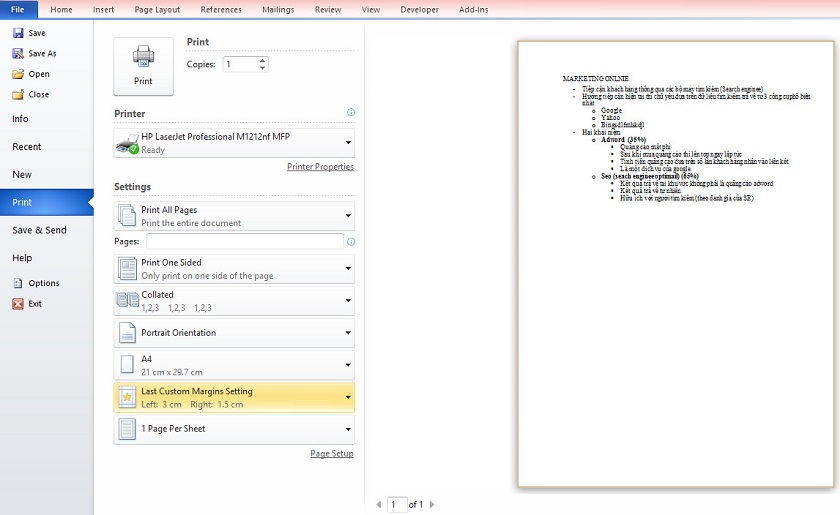

5 lưu ý quan trọng khi in tài liệu trên máy tính
Để giúp việc in ấn tài liệu từ máy tính ra giấy trở nên dễ dàng và hiệu quả hơn, người dùng cần nắm rõ một số lưu ý quan trọng sau đây:
1. Chọn đúng chức năng in
Đây là một trong những điều quan trọng nhất khi thực hiện cách in trên máy tính. Việc chọn sai chức năng không chỉ làm lãng phí thời gian, công sức mà còn lãng phí rất nhiều giấy in. Hãy kiểm tra kỹ lưỡng các tùy chọn trước khi in để đảm bảo bản in đã đúng yêu cầu.

2. Vị trí đặt máy in
Ngoài việc thực hiện cách in trên máy tính, người dùng cần chú ý đến vị trí đặt máy in. Nên đặt máy ở những nơi bằng phẳng, không gồ ghề, và xa khỏi nơi có độ ẩm cao. Đồng thời, cáp nguồn và cáp kết nối máy in cũng phải sạch sẽ, không bị rối để tránh gây hại cho thiết bị.

3. Hộp mực cần được bảo quản tốt
Chúng ta cũng cần chú ý đến việc bảo quản hộp mực máy in. Tránh để hộp mực tiếp xúc với ánh sáng trực tiếp. Nên cho hộp mực vào túi ni lông đen và buộc chặt lại. Nếu máy in không được sử dụng trong thời gian dài, hãy tháo hộp mực ra và bảo quản trong hộp kín để tránh hỏng hóc.
4. Làm vệ sinh máy thường xuyên
Vệ sinh máy in cũng là một bước quan trọng. Bất kỳ thiết bị nào cũng cần được vệ sinh sau một thời gian dài sử dụng. Bạn nên vệ sinh máy in ít nhất 3 tháng một lần để loại bỏ bụi bẩn và mực thừa có thể gây hư hỏng. Nếu không biết cách vệ sinh, hãy mang máy đến trung tâm bảo trì chuyên nghiệp để được hỗ trợ.

5. Tránh tắt máy đột ngột
Một lưu ý quan trọng nữa khi in tài liệu trên máy tính là không được tắt đột ngột máy in phun màu. Khi hoàn thành công việc in, hãy chờ một chút để cho máy in hoàn tất các quy trình trước khi tắt. Điều này giúp bảo vệ máy in và tránh tình trạng mực bị khô hoặc kẹt đầu in.
Qua bài viết, mong rằng bạn đã nắm được cách in tài liệu trên máy tính từ A đến Z. Hy vọng những thông tin này sẽ giúp bạn thực hiện việc in ấn một cách hiệu quả và dễ dàng hơn, đáp ứng nhu cầu làm việc và học tập của mình. Chúc bạn thành công!
Link nội dung: https://uta.edu.vn/huong-dan-chi-tiet-cach-in-tai-lieu-tren-may-tinh-tu-a-den-z-a13387.html